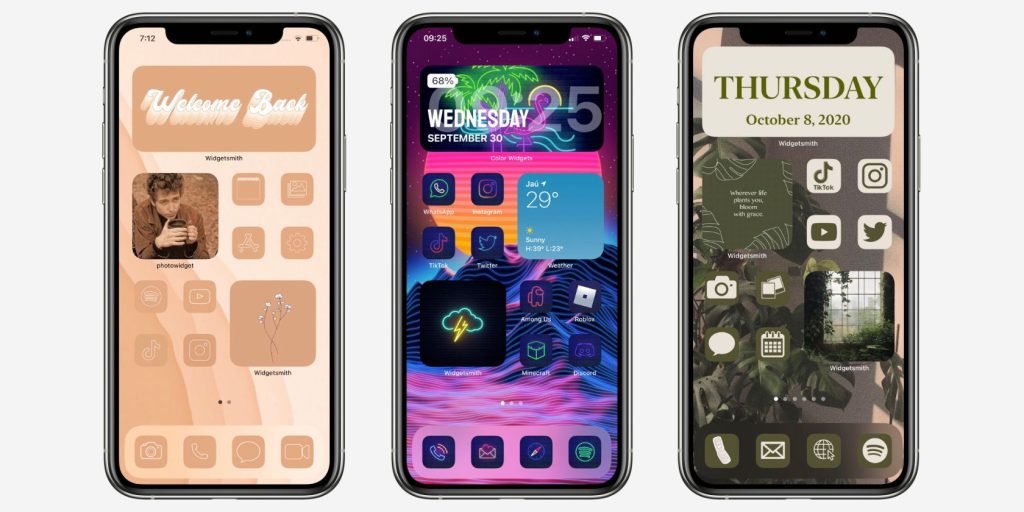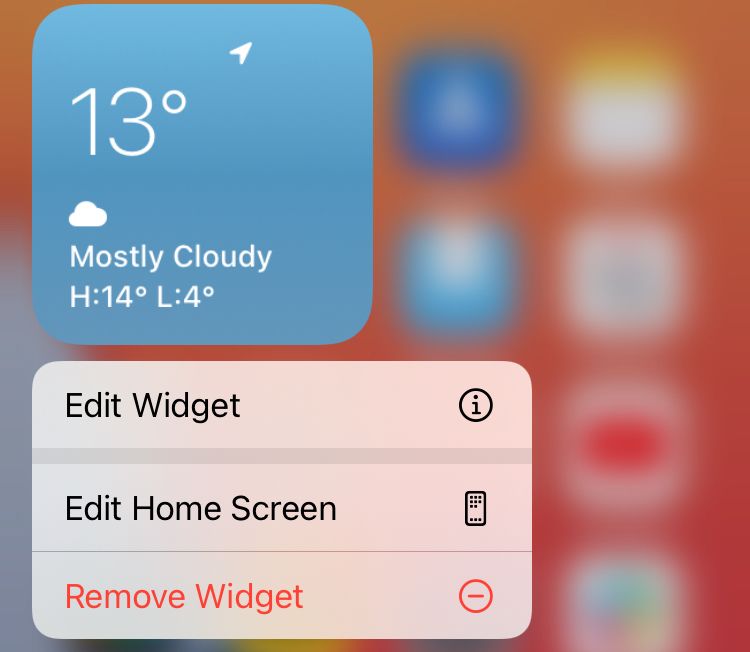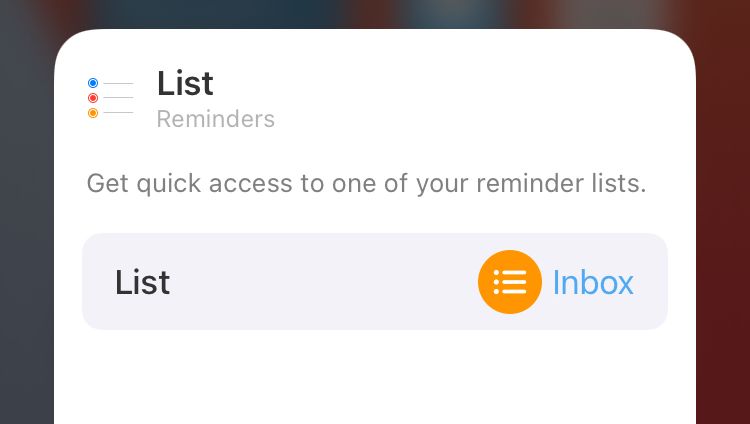.
Mesmo que todo mundo também possua um iPhone, você ainda pode fazer o seu se destacar da multidão. Mostraremos como personalizar a tela inicial do seu iPhone com widgets e ícones de aplicativos exclusivos para que ela reflita verdadeiramente o seu estilo.
Um widget é uma versão leve de um aplicativo que exibe informações e permite que você interaja com elas diretamente na tela inicial. Com o lançamento do iOS 16, você pode até adicionar widgets à sua tela de bloqueio.
Você pode personalizar a tela inicial do seu iPhone com widgets para quase todos os aplicativos padrão da Apple e uma seleção crescente de aplicativos de terceiros. Para adicionar um:
- Toque e segure em um espaço em branco na tela inicial do seu iPhone para entrar no modo Jiggle.
- No canto superior, toque no Adicionar (+) ícone para visualizar seus widgets disponíveis. Pesquise ou percorra a seleção para encontrar o widget desejado.
- Depois de selecionar um widget, deslize para a esquerda e para a direita para ver diferentes versões dele e toque em Adicionar widget.
- Arraste e solte para mover o widget pela tela inicial, como faria com qualquer outro aplicativo. Você pode até soltá-lo em outro widget do mesmo tamanho para criar uma pilha de widgets.
- Tocar Feito ou clique no botão Home para sair do modo Jiggle.
Se você não sabe por onde começar, dê uma olhada em nosso resumo de todos os melhores widgets para iOS.
Altere o tamanho dos seus widgets
A maioria dos widgets do iPhone está disponível em três tamanhos: pequeno, médio e grande. Para alterar o tamanho de um widget, você precisa excluí-lo da tela inicial do seu iPhone e adicioná-lo novamente em um tamanho diferente.
Veja como fazer isso:
- Toque e segure em um espaço em branco na tela inicial para entrar no modo Jiggle.
- Toque em Menos (-) ícone em um widget e confirme que deseja Remover isto. Como alternativa, toque e segure um widget e toque em Remover Widget no menu de ação rápida.
- Por fim, toque no Adicionar (+) ícone e repita as etapas da seção anterior para adicionar o widget novamente em um tamanho diferente.
Personalize as configurações do widget
Muitos widgets do iPhone permitem que você personalize algumas configurações básicas para alterar a forma como funcionam. Isso pode significar alterar o local exibido no widget Clima ou alterar a lista exibida no widget Lembretes.
Se você criar uma pilha de widgets, também poderá habilitar Rotação Inteligente ou edite a disposição dos widgets na pilha. Veja como alterá-los:
- Toque e segure em um widget até que um menu de ação rápida apareça.
- Escolha para Editar widget ou, se disponível, Editar Pilha.
- Altere as configurações relevantes e retorne à tela inicial. Para uma pilha de widgets, toque em um widget para visualizar suas configurações ou arraste e solte-o para alterar a ordem.
Como ocultar aplicativos da tela inicial do seu iPhone
A Apple também permite ocultar aplicativos da tela inicial. Isso significa que você pode personalizar o layout da tela inicial incluindo apenas os aplicativos mais importantes. Veja como:
- Toque e segure em um aplicativo até que um menu de ação rápida apareça.
- Escolha para Remover aplicativo.
- Então escolha Remover da tela inicial.
Quando você remove um aplicativo da tela inicial, ele vai para a Biblioteca de aplicativos. Isso significa que ele permanece instalado no seu iPhone, apesar de desaparecer da tela inicial. Se você escolher Excluir aplicativo em vez disso, ele desaparece completamente do seu iPhone.
Para visualizar a App Library, deslize para a esquerda na sua última tela inicial. Você deve encontrar todos os aplicativos em seu iPhone categorizados automaticamente em pastas inteligentes. Você também pode tocar na barra de pesquisa para procurar um aplicativo ou visualizá-los em uma lista alfabética.
Ocultar telas iniciais inteiras
Em vez de enviar cada aplicativo para a App Library individualmente, você também pode optar por ocultar telas iniciais inteiras no seu iPhone. Quando você faz isso, seu iPhone salva o layout da tela inicial para que seja fácil trazê-lo de volta se você mudar de ideia.
Abaixo está como você oculta ou altera os layouts da tela inicial:
- Toque e segure em um espaço em branco na tela inicial para entrar no modo Jiggle.
- Toque em Pontos da tela inicial na parte inferior da tela. Você deve ver uma visualização reduzida de todas as suas telas iniciais.
- Toque nas marcas de seleção para selecionar ou desmarcar cada tela inicial, escolhendo se deseja ocultá-la ou não.
Vimos muitas telas iniciais estilizadas que usam widgets personalizados e pacotes de ícones de aplicativos iOS para criar uma nova aparência inventiva. Criar uma tela inicial personalizada como essa pode ser um esforço demorado, mas compensa em grande estilo.
Crie widgets personalizados para iPhone
Vários aplicativos na App Store permitem que você crie widgets personalizados para a tela inicial do seu iPhone. Você pode usá-los para escolher esquemas de cores, ícones e tamanhos de widgets.
A maioria desses aplicativos é gratuita para download no início, mas oferece compras ou assinaturas no aplicativo para desbloquear mais opções de personalização. De longe, o aplicativo de personalização de widgets mais popular é o Widgetsmith.
Veja como usá-lo para criar widgets personalizados na tela inicial do seu iPhone:
- Abrir Widgetsmith e toque em um widget pequeno, médio ou grande para começar a editá-lo.
- Percorra o Ferramenta guia para escolher o tipo de widget que você deseja criar. Existem opções que cobrem tudo, desde fotos até astronomia.
- Depois de escolher um tipo de widget, use Tema e outras guias que aparecem para personalizar outros aspectos do seu widget.
- Quando terminar de personalizar o widget, toque em Salvar.
- Para adicionar widgets Widgetsmith à sua tela inicial, entre no modo Jiggle e toque no botão Adicionar (+) botão e, em seguida, procure por Widgetsmith. Escolha o tamanho do widget para o qual você criou um widget. Tocar Feito.
- Depois de adicionar um widget Widgetsmith genérico ao seu iPhone, toque e segure para Editar widgetem seguida, escolha seu widget personalizado no menu suspenso.
Download: Widgetsmith (Grátis, assinatura disponível)
Criar ícones de aplicativos personalizados
Embora você possa ter visto ícones de aplicativos personalizados na tela inicial do iOS de outra pessoa, na verdade eles são apenas atalhos para esses aplicativos.
O aplicativo Atalhos integrado permite definir ícones e nomes personalizados para atalhos antes de adicioná-los à tela inicial, e eles podem ser estéticos de se ver.
Se tiver certeza de que deseja personalizar os ícones do aplicativo no iPhone, há dois métodos que você pode usar. O primeiro método é obter aplicativos de personalização da tela inicial para o seu iPhone.
Esses aplicativos oferecem muitos temas gratuitos e pacotes de ícones de aplicativos. Basta escolher um que você goste e seguir as instruções na tela para instalá-los em seu dispositivo. O aplicativo criará automaticamente e combinará seus ícones de aplicativo existentes com os personalizados.
O segundo método é criar manualmente um atalho para cada aplicativo e definir seu ícone um por um. Embora isso seja mais demorado, é adequado se você não quiser pacotes de ícones pré-fabricados e, em vez disso, preferir usar aplicativos de design gráfico simples como o Canva para criar seus ícones de aplicativos com antecedência.
Veja como fazer:
- Desenhe o ícone do aplicativo que você deseja usar. Faça o download e salve-o no aplicativo Arquivos ou Fotos do seu iPhone.
- Abra o Atalhos aplicativo no seu iPhone.
- Toque em Adicionar (+) botão para criar um novo atalho.
- Tocar Adicionar ação e procure o Abrir aplicativo ação e, em seguida, toque em Aplicativo e selecione o aplicativo que deseja abrir.
- Use o Informações (i) para abrir o menu e, em seguida, toque em Adicionar à tela inicial.
- Toque no ícone do aplicativo e use o menu pop-up para selecionar o ícone personalizado que deseja usar no aplicativo Arquivos ou Fotos em seu iPhone.
- Nomeie seu atalho com o nome do aplicativo e toque em Adicionar para adicioná-lo à sua tela inicial. Você pode movê-lo pela tela inicial como faria com qualquer outro aplicativo.
- Repita esse processo, criando um novo atalho para cada aplicativo que deseja personalizar.
Encontre ainda mais maneiras de personalizar seu iPhone
Personalizar a tela inicial é apenas o primeiro passo para personalizar seu iPhone. Para criar um dispositivo verdadeiramente único, você também deve alterar o papel de parede, escolher seu próprio toque e obter uma capa para garantir que seu iPhone seja o mais estiloso possível.
.